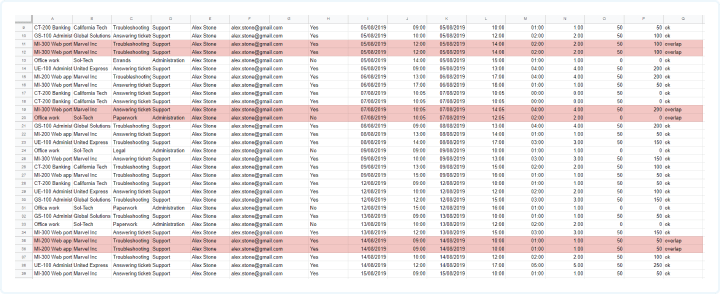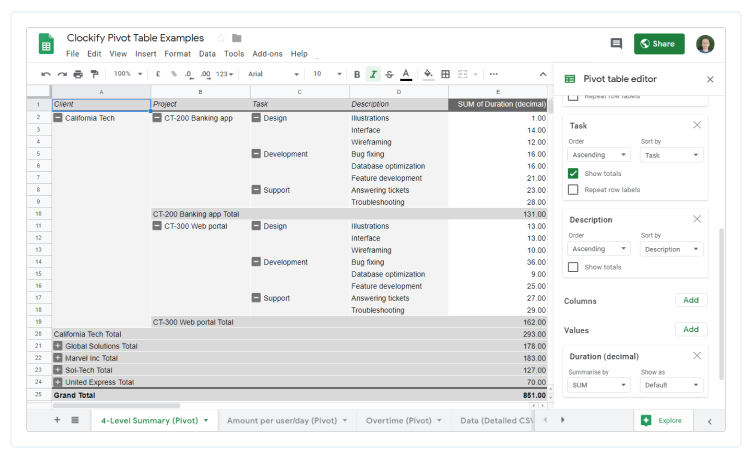Personalizar informes
Si los informes y las opciones de personalización integrados de Clockify no te proporcionan la estructura deseada, crea tu propio informe usando las tablas dinámicas en Excel/Google Sheets.
Simplemente exporta el Informe detallado como CSV o Excel, y puedes crear cualquier tipo de informe que quieras:
- Horas (o importe) totales desglosadas por cliente > proyecto > tarea > descripción
- Informe mensual con las horas (o importe) totales por proyecto (o usuario) al día
Crear un informe personalizado #
Crea un informe personalizado de la siguiente manera:
- Exporta el Informe detallado de Clockify en CSV o Excel y ábrelo en Google Sheets o Excel
- Selecciona la tabla completa
- Excel: ve a Insertar > Tabla dinámica; Google Sheets: ve a Insertar > Tabla dinámica
- Haz clic en OK
- Selecciona qué campos mostrar en filas/columnas y qué mostrar como valores. Por ejemplo: “Fila: Proyecto, “Columna: Usuario”, “Valor: Duración (decimal)”
Dimensiones adicionales #
Puedes enriquecer los informes usando campos personalizados en las entradas de tiempo. Tus usuarios pueden rastrear todo tipo de cosas, como los gastos, el kilometraje, las unidades, etc.
También puedes añadir los metadatos a las entradas de tiempo usando los campos personalizados en los proyectos. De esta manera, tendrás más opciones para la agrupación del tiempo en las tablas dinámicas.
Descarga una muestra de informe con campos personalizados (Excel)
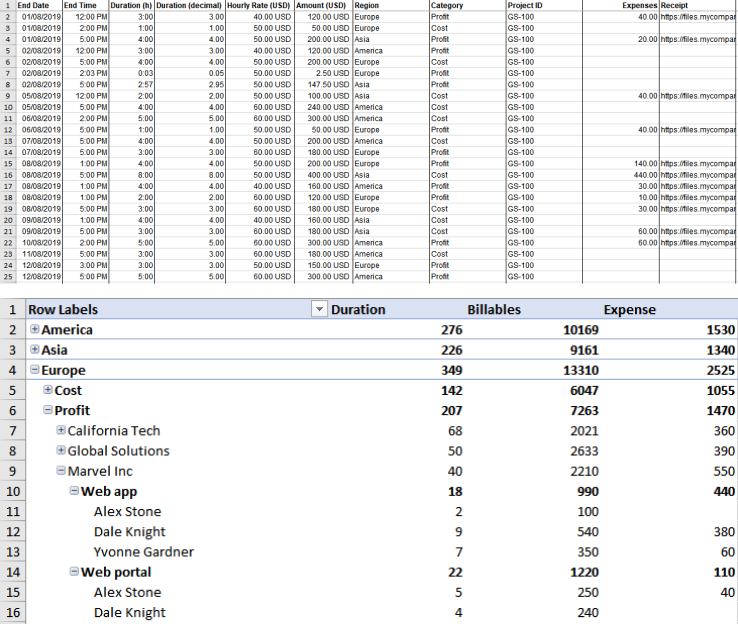
Entradas solapadas #
Si tienes entradas con los tiempos de inicio y fin solapados, puedes encontrarlas fácilmente en Excel o Google Sheets.
- Exporta el Informe detallado de Clockify en CSV
- Abre el CSV en Excel/Google Sheets
- Selecciona todos los datos y ordénalos por Usuario>Fecha de inicio>Hora de inicio
- Crea una nueva columna de Solapamiento
- Para el primer registro, utiliza esta fórmula =SI(O(SI($F1=$F2, SI($I2=$I1, SI($L1>$J2, verdadero, falso))),SI($F2=$F3, SI($I2=$I3, SI($L2>$J3, verdadero, falso)))),”solapamiento”, “ok”)
- Expande y aplica la fórmula a cada fila
- Aplica el formato condicional para destacar las entradas de tiempo solapadas
- Crea la tabla dinámica en función de los datos en la tabla
- En la tabla dinámica, selecciona: Fila:Solapamiento, Valor:Solapamiento (recuento)
- Haz clic en el recuento solapado para ver solamente las entradas solapadas en una nueva hoja
Cómo funciona la fórmula: Una vez ordenadas todas las entradas, la fórmula compara la fila anterior con la siguiente. Si las filas son del mismo usuario y de la misma fecha, parece que la hora de inicio de la entrada se solapa con la hora de finalización de la entrada anterior o que su hora de finalización se solapa con la hora de inicio de la siguiente entrada.
Ve un ejemplo de las entradas solapadas (Google Sheets)